在VirtualBox虚拟机安装Ubuntu系统
时间:2015-01-13 来源:服务器在线 投稿:泡泡 点击:次
打开Oracle VM VirtualBox,新建虚拟机,下一步
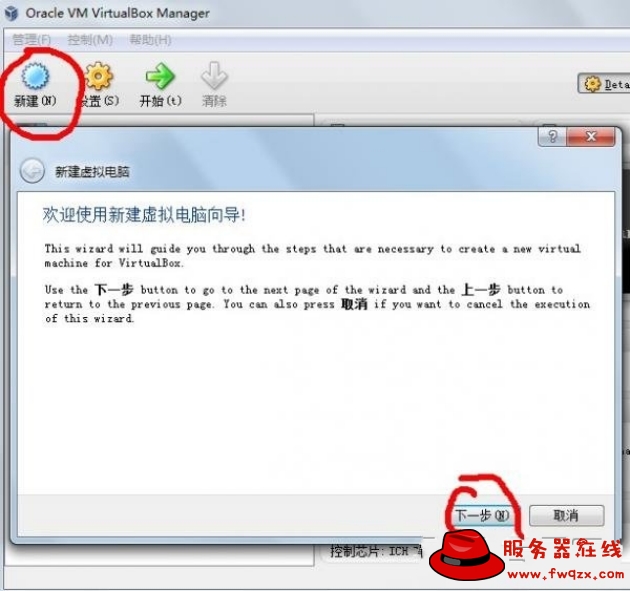
起个名字,选择Linux Ubuntu
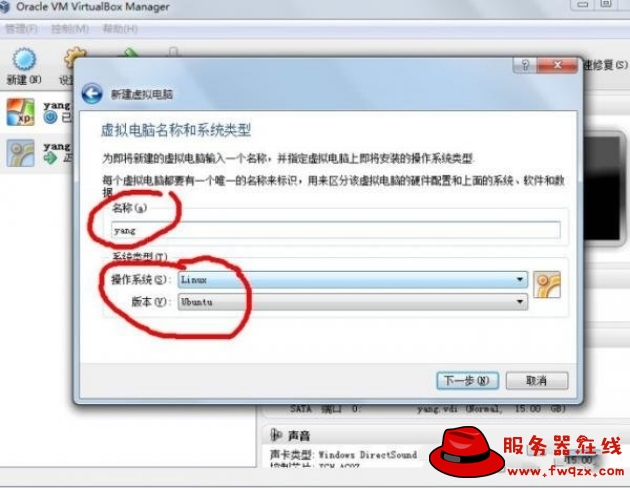
点击文件夹图标,修改虚拟机位置
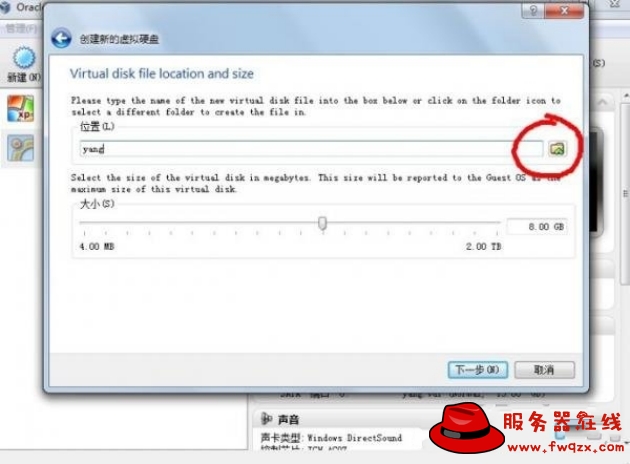
下面全是默认下一步(主机2G内存的话虚拟机一般512M,硬盘大小根据需要自己设,默认8G,我设的15G)
虚拟机建好后,点击设置,按照下图加载操作系统.iso文件(这个要提前准备好)
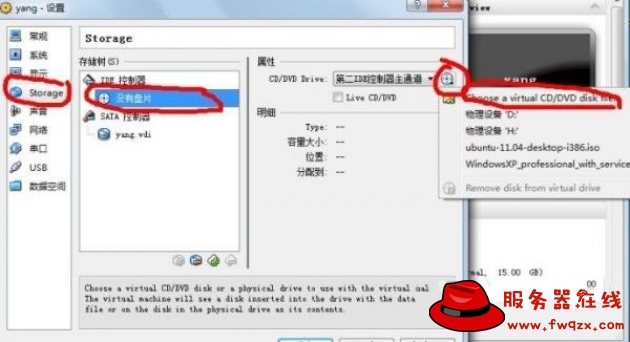
然后设置系统,取消软驱勾上网络,如下图。其他都不需要改动,点确定保存设置。
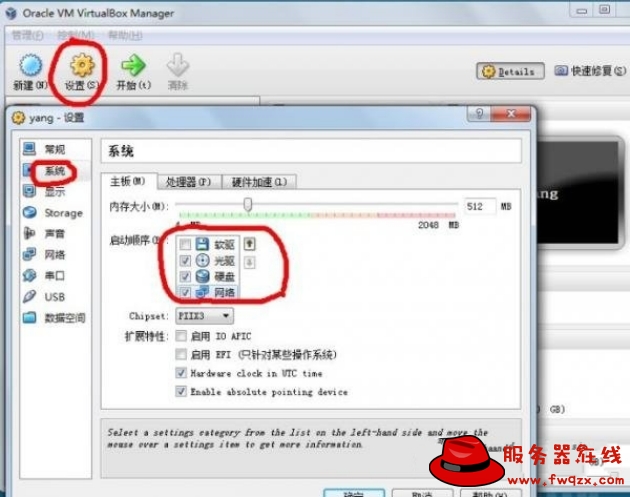
接下来就点击开始运行虚拟机开始安装。基本都是直接下一步
注意语言选择
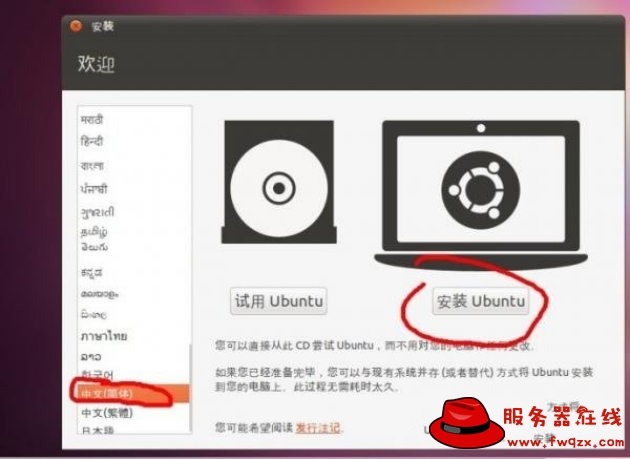
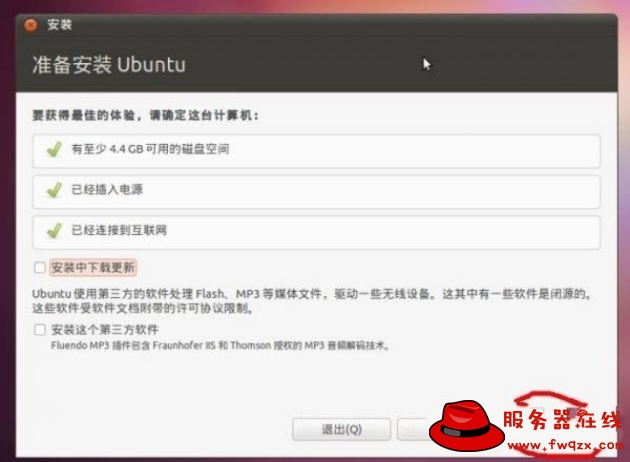
这个不用担心,整个磁盘是对虚拟机的来说的,不会对主机有任何影响。
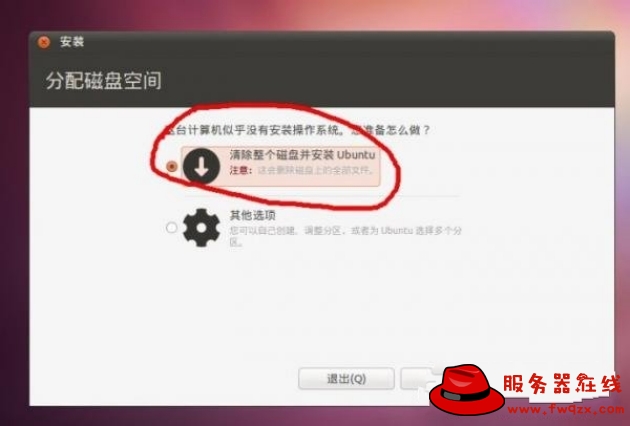
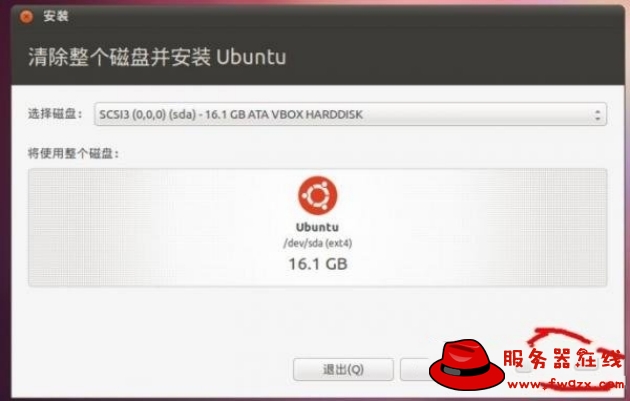
接下来基本就是等待了,不过过程中还要设这一下时区(默认哈尔滨时间就行),键盘布局(也是默认)。还有就是用户名密码等用户信息的设置。
装好后可能分辨率调不到全屏,解决方法:设备->安装增强功能,然后重新启动就好了。
如果您的问题仍未解决,还可以加入服务器在线技术交流QQ群:8017413寻求帮助。
相关内容
